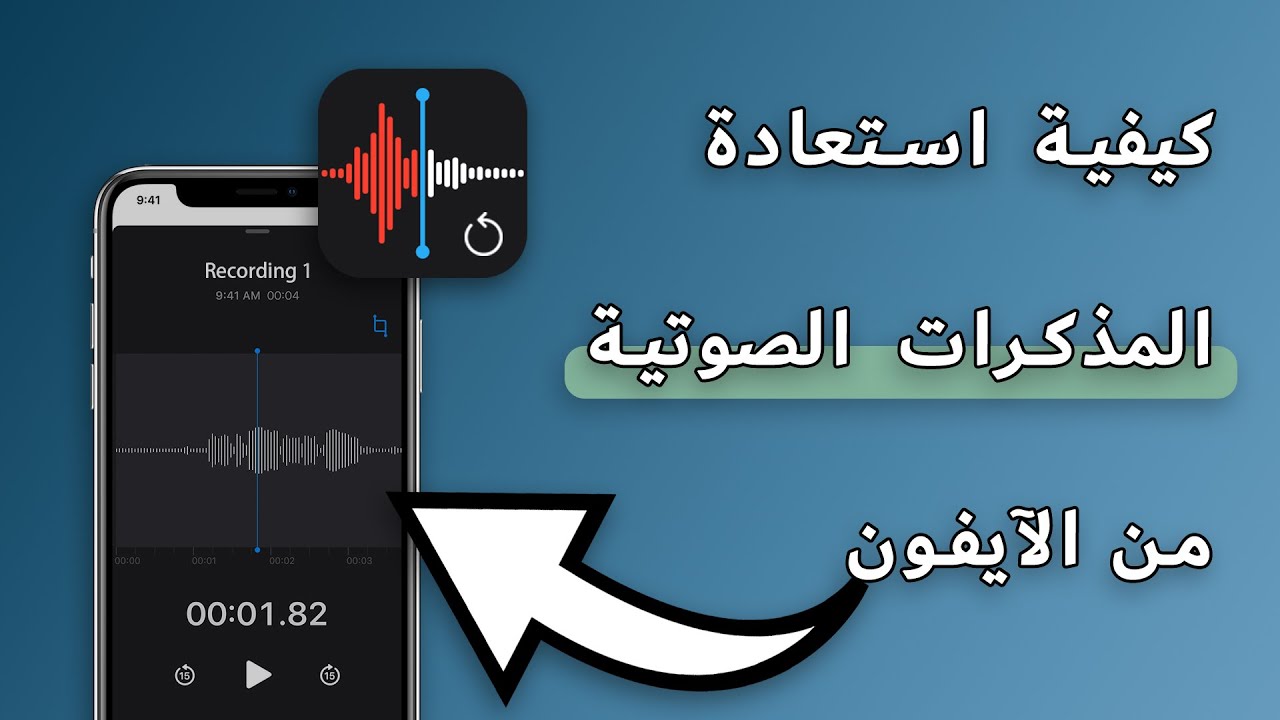أداة استرجاع التسجيلات على آيفون
جرب مجاناً أداة استرجاع التسجيلات الصوتية المحذوفة للايفون. انقر فقط لاستعادة تسجيلات الصوت المحذوفة بسرعة، دون الحاجة لنسخ احتياطي، تدعم جميع طرازات الآيفون وإصدارات iOS، وظيفية قوية، جربها الآن!
في الحياة اليومية والعمل، أصبح تطبيق مذكرات الصوت على الايفون شريكنا اللازم، سواء كان ذلك لتسجيل محاضرات الاجتماعات، أو الدروس، أو لتوثيق الأعمال وغيرها. فاستخدام التسجيلات يساعدنا على تسجيل وتذكر الأمور المهمة بسرعة. هذه البيانات المهمة، إذا ما تم حذفها عن غير قصد، قد تتسبب في عواقب خطيرة. ومن الحسن أن يمكن استعادة تسجيلات iPhone المحذوفة! في المحتوى القادم، سنقدم 4 طرق لمساعدة المستخدمين في استرجاع التسجيلات الصوتية المحذوفة للايفون بفعالية.

هل يمكن استرجاع التسجيل في مذكرات الصوت على الايفون؟
بالطبع نعم، عند اختفاء التسجيلات الصوتية فجأة، أول شيء يأتي الي تفكيرك هل من طريقة لاستعادة التسجيلات المحذوفة من سلة المهملات، وهل يوجد طريقة او خطوات معينه يمكن اتباعها بنفس الخطوات مثل ما هو الحال في الكمبيوتر؟ نعم!
دعنا نفكر في البداية للحظات، إلى أين تذهب التسجيلات الصوتية عند حذفها؟
-
في أجهزة iOS يتم حفظ وتخزين البيانات بما في ذلك التسجيلات الصوتية في قاعدة بيانات "SQLite"، على الرغم من وجود إمكانية حذف أي شيء من الآيفون، لكن في واقع الأمر لا يتم الحذف بالمعنى المتعارف عليه، حيث تظل البيانات موجودة على مساحة تخزين النظام لكن غير مرئية. على الرغم من أن هذه البيانات لا تظهر ولا يمكن عرض البيانات المحذوفة التي تم وضع علامة "غير موجودة"، إلا أنه يمكن استردادها بالتأكيد.
-
لكن يجب أن تضع في اعتبارك أمر بالغ الأهمية، بمجرد ان يتم اضافة بيانات جديدة تقوم باستبدال تلك التي تم حذفها وأصبحت غير مرئية، هنا تتم عملية الحذف الحقيقي بالكامل من على جهازك. بالتالي يجب عليك أن تتوقف عن استخدام جهازك بمجرد الحذف للرسائل او التسجيلات الصوتية بطريق الخطأ، إذا استمريت في استخدام جهازك وتم اضافة بيانات جديدة تستبدل تلك التي تم حذفها، هنا أن تخاطر بإمكانية استعادة التسجيلات المحذوفة نتيجة للكتابة عليها.
بعد تقديم إجابة واضحة على السؤال، يمكنك الآن الانتقال إلى طرق تساعدك في استرجاع الملفات الصوتية المحذوفة من الايفون.
كيفية استعادة التسجيلات الصوتية المحذوفة للايفون
عندما تفقد الوصول إلى التسجيلات الصوتية على الأيفون، سواء كان لديك نسخة احتياطية أو لا، يمكنك متابعة الـ 4 طرق المختلفة التالية والتي تساهم بشكل مباشر في استرجاع الملفات الصوتية المحذوفة من الهاتف.
1 استرجاع التسجيلات الصوتية من مجلد "المحذوفة مؤخرًا"
عند حذف التسجيلات الصوتية من تطبيق المذكرات الصوتية، سوف تنتقل الى مجلد المحذوفة مؤخرًا وتظل هناك لمدة 30 يوم قبل حذفها بشكل نهائي، وهو ما يحدث مع باقي البيانات المحذوفة مثل الصور.
بالتالي لاستعادة التسجيلات الصوتية المحذوفة، يمكنك كبداية وبكل سهولة الذهاب الى فولدر المحذوفة مؤخرًا وفحص الملفات المحذوفة واستعادة الرسائل أو التسجيلات الصوتية مرة أخري.
الخطوة 1: فتح برنامج تطبيق المذكرات الصوتية، ثم بالذهاب الى فولدر المحذوفات مؤخراً.
الخطوة 2: في هذا الفولدر اضغط على "تعديل" بالأعلى اتجاه اليمين، حدد على المذكرات الصوتية التي تريد استعادتها ثم اضغط علي "استعادة".
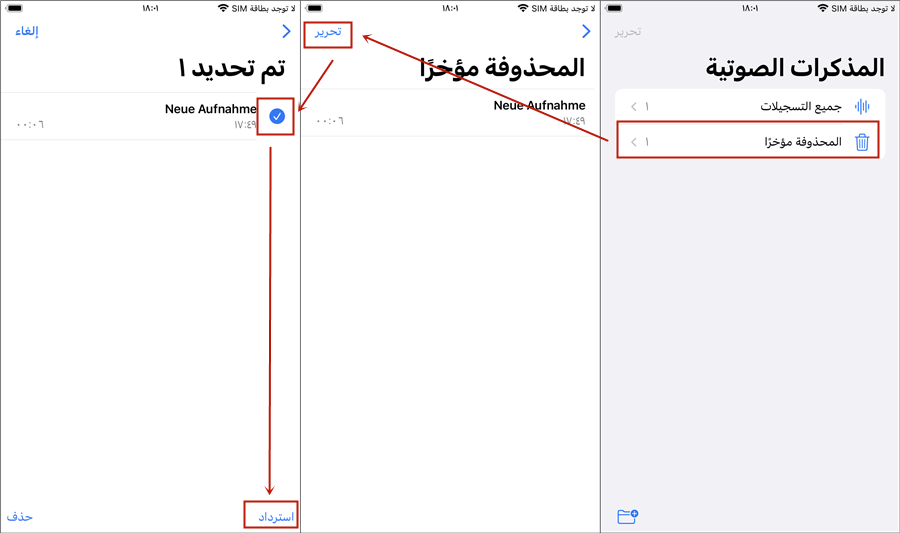
الخطوة 3: بالرجوع مرة أخرى إلى كل التسجيلات الصوتية على برنامج المذكرات الصوتية في الآيفون، سوف تشاهد كافة الملفات الأصلية التي تم حذفها من قبل تم استعادتها مرة أخرى. تابع نفس الخطوات لاستعادة أي تسجيلات صوتية تم حذفها.

ملاحظة:
المحذوفة مؤخرًا في تطبيق المذكرات الصوتية، سوف تظل موجودة في فولدر المحذوفة مؤخرًا لمدة 30 يوم فقط. بعد انتهاء هذه المدة المحددة سوف يتم حذفها بشكل كامل. في حالة الرغبة في استعادة التسجيلات الصوتية مرة أخرى بعد انتهاء المدة السالف الإشارة إليها هنا يتعين عليك اتباع الخطوات القادمة.
2 استرجاع تسجيل الصوت باستخدام أداة استعادة بيانات الايفون
واحدة من أكثر الطرق العملية عند استرجاع التسجيلات الصوتية المحذوفة للايفون عن طريق استخدام أداة استعادة المحذوفات. هنا نوصي بشدة باستخدام الاداة الاحترافية iMyFone D-Back متخصصة في استعادة المحذوفات للايفون، مع سجل من الإنجازات في مجال استعادة البيانات المحذوفة.
مميزات توفرها الأداة:
- معدل استعادة مرتفع: يدعم استعادة التسجيلات الصوتيه المحذوفة بغض النظر عن الأسباب التي أدت إلى فقدان البيانات.
- بسيطة وآمنة: في ثلاث خطوات فقط، يمكنك استرداد التسجيلات الصوتية بسرعة سواء لديك نسخة احتياطية او لا.
- تكامل ممتاز: متوافق مع جميع إصدارات iOS بما في ذلك أحدث إصدار من iOS 14/15/16/17/18 وجميع أجهزة iOS بما في ذلك الآيفون 16/15/14/13/12.
- حلول مختلفة: يمكنك استعادة المذكرات الصوتية للايفون سواء في ذلك لم يتم حفظ التسجيلات، أو التسجيلات معطوبة، إلى غير ذلك من الحالات.
- حلول استعادة متعددة: يوفر 3 أوضاع استرجاع الملفات الصوتية المحذوفة من جهاز iOS أو نسخة احتياطية iCloud أو نسخة احتياطية من iTunes.
قم بتنزيل D-Back الآن واستمتع بتجربة استرداد المذكرة الصوتية لـ iPhone مجانًا!
الخطوات التفصيلية لاسترجاع التسجيلات الصوتية المحذوفة على iPhone باستخدام D-Back في ما يلي:
الخطوة 1: أفتح برنامج D-Back، واختر "استعادة بيانات الايفون". قم بتوصيل جهازك بالكمبيوتر، ثم أضغط "التالي".
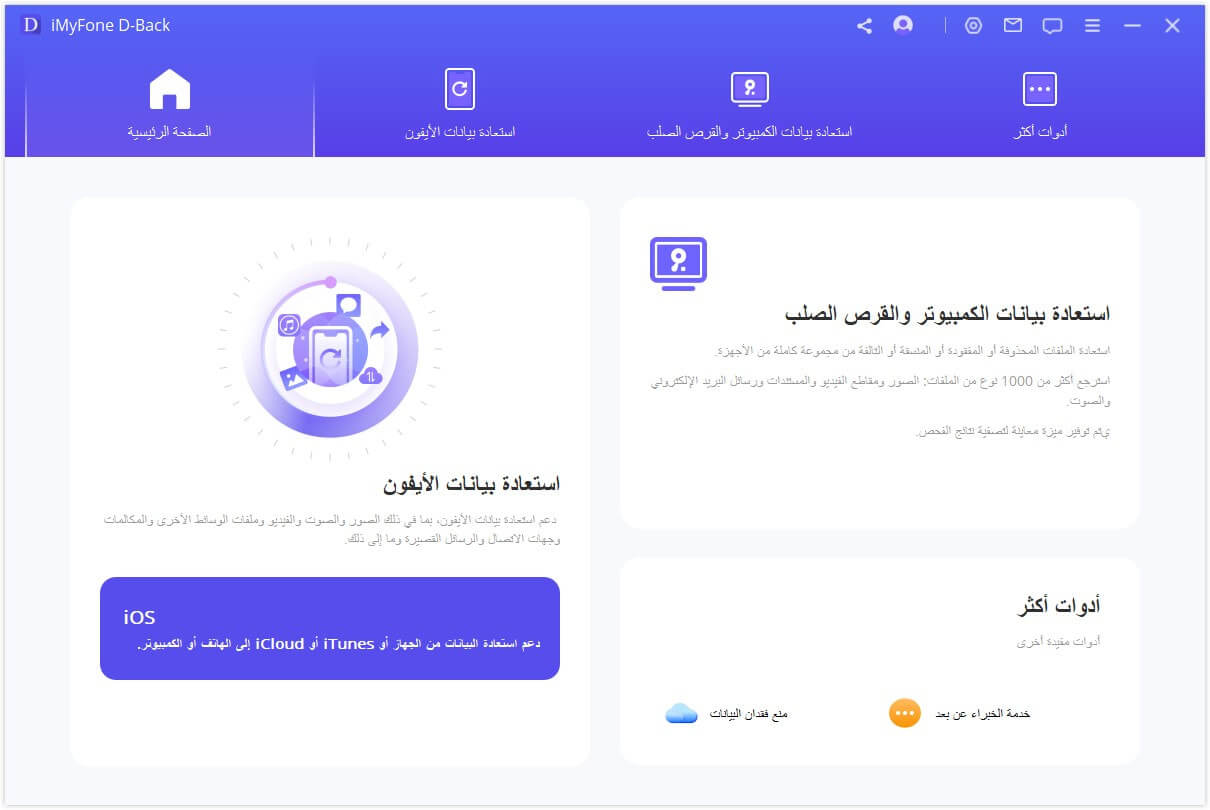
الخطوة 2: اختار نوع الملفات التي ترغب في استرجاعها التسجيلات الصوتية ثم اضغط على مسح ليبدأ D-Back في فحص الايفون والبحث عن التسجيلات الصوتية التي تم حذفها.

الخطوة 3: انتظر الى حين انتهاء البرنامج من عملية الفحص، يمكنك الان تصفح الملفات الصوتية وتحديد ما تريد استعادته مرة أخري ثم اضغط على استرجاع.
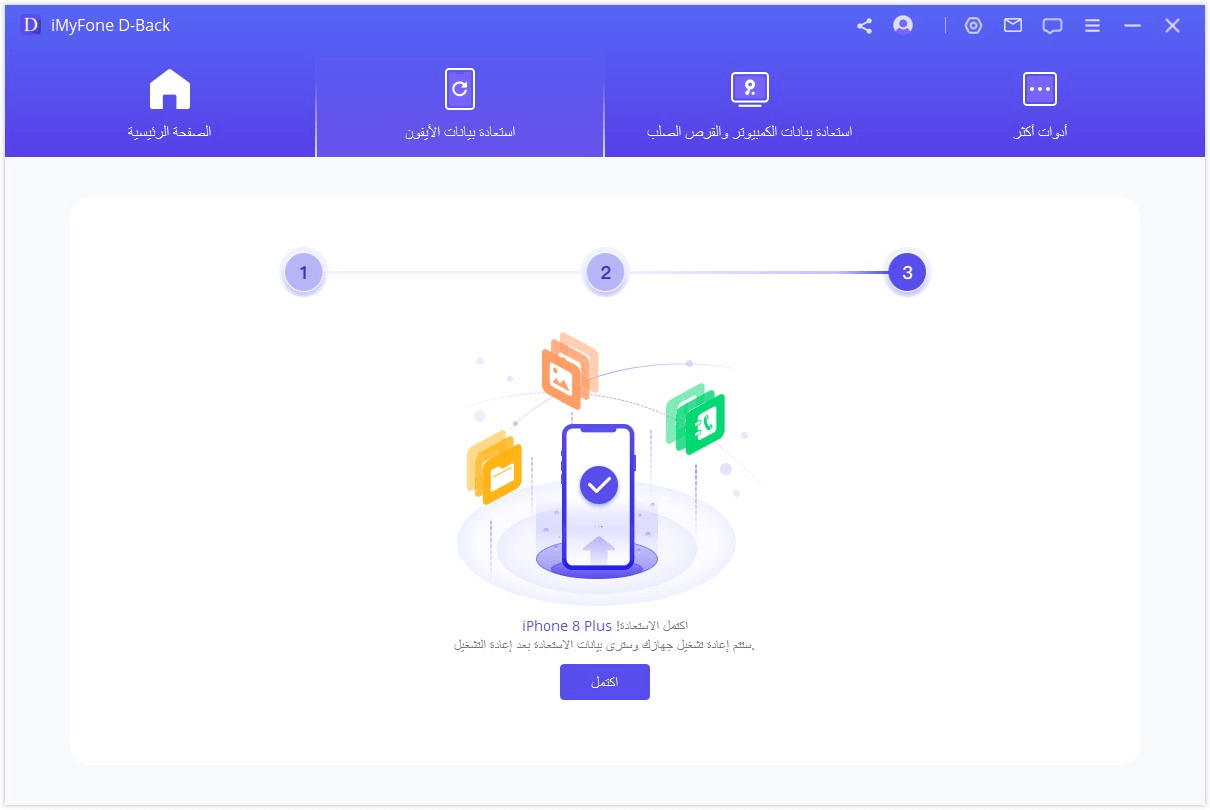
هل لا تزال لديك أسئلة حول العمليات المذكورة أعلاه؟ لا بأس، يمكنك مشاهدة الفيديو التعليمي الحصري للحصول على الدليل الكامل لاستخدام هذا البرنامج لاستعادة ملفات التسجيل المحذوفة على iPhone.
3 استعادة التسجيلات الصوتية المحذوفة من النسخة الاحتياطية iCloud
إذا لم يكن لديك جهاز كمبيوتر، لكن تحتفظ بنسخة احتياطية من بيانات الايفون على iCloud، بالتالي آي كلاود هو الملاذ الآمن لك في استرجاع التسجيلات الصوتيه المحذوفة عبر النسخة الاحتياطية التي تم تخزينها هناك من قبل.
ملاحظة:
عند استعادة التسجيلات الصوتية المحذوفة عبر نسخة الباك اب التي تم حفظها على الآي كلاود سوف يتم الرجوع بالآيفون الى حالة المصنع مع الإعدادات الافتراضية للجهاز. بالتالي كل البيانات الموجودة قبل متابعة تطبيق هذه الخطوة سوف يتم حذفها بشكل كامل. لذلك رجاء من الضروري القيام بنسخ احتياطي قبل المتابعة.
الخطوة 1: من "الإعدادات" في الايفون "عام" ثم "نقل أو إعادة تعيين iPhone" ثم حدد على " حذف كل المحتويات والإعدادات".
الخطوة 2: تابع عملية إعادة الايفون بإدخال باسورد قفل الشاشة ليبدأ الجهاز في عملية الاستعادة لحالة المصنع.

الخطوة 3: بمجرد الانتهاء من عملية إعادة تعيين الايفون، سيقوم بإعادة التشغيل ثم تابع خطوات تشغيل الايفون من ضمن تلك الاختيارات خيار " استعادة من نسخة احتياطية iCloud".

الخطوة 4: بمجرد الانتهاء من عملية إعادة تعيين الايفون، سيقوم بإعادة التشغيل ثم تابع خطوات تشغيل الايفون من ضمن تلك الاختيارات خيار " استعادة من نسخة احتياطية iCloud".
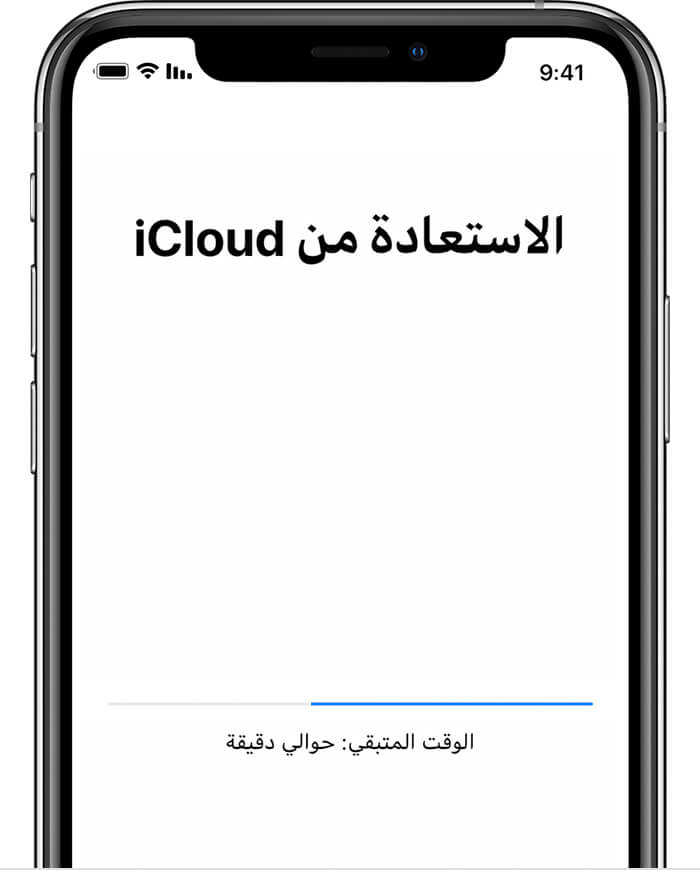
4 استرجاع التسجيلات الصوتية المحذوفة من نسخة احتياطية iTunes
طالما لديك نسخة احتياطية من جهاز الآيفون على آي تيونز، يمكنك استخدام الطريقة الرسمية في استعادة كافة بيانات الايفون.
ملاحظة:
عند استعادة بيانات الايفون المحذوفة عن طريقة استخدام النسخة الاحتياطية عبر الآيتونز يتم عمل استبدال كامل لكل البيانات الموجودة على الايفون بأخرى الموجودة في النسخة الاحتياطية، لذلك من الضروري عمل نسخة احتياطية من جهازك في الوضع الحالي قبل متابعة تطبيق هذه الطريقة.
الخطوة 1: تشغيل برنامج iTunes على الكمبيوتر ثم وصل الايفون بالكمبيوتر.
الخطوة 2: اضغط على اسم الايفون من القائمة الجانبية في الايتونز ثم الملخص.
الخطوة 3: من الخيارات التي يوفرها برنامج الآيتونز لجهازك اضغط على "استعادة النسخة الاحتياطية".

الخطوة 4: حدد على النسخة الاحتياطية التي تريد استعادتها حسب تاريخ إنشاء الباك اب ثم اضغط "استعادة".
الأسئلة الأكثر تكراراً حول المذكرات الصوتية في الايفون
1لماذا اختفت ايقونة برنامج المذكرات الصوتية في الآيفون؟
قد يختي تطبيق المذكرات الصوتية في الآيفون لأحد الأسباب التالية، إما تم حذف التطبيق بطريق الخطأ، أو موجود في مكان لكن غير واضح.
في حالة افتراض تم حذف برنامج التسجيلات الصوتية بالخطأ، يمكنك بكل سهولة استعادة البرنامج مرة أخري عن طريق اعادة تنصيب البرنامج من متجر التطبيقات من آبل "آبل ستور"، إذا أشار متجر التطبيقات إلى أن التطبيق قد تم تثبيته بالفعل، بالتالي هذا يعني أن التطبيق موجود على الايفون.
أو يمكنك بدلاً من ذلك إعادة تعيين الشاشة الرئيسية إلى الوضع الافتراضي وذلك عبر الإعدادات > عام > نقل أو إعادة تعيين iPhone > إعادة تعيين تخطيط الشاشة الرئيسية. هنا سوف يتم الرجوع بتوزيع البرامج الافتراضي كما لو كان الايفون جديد، بالتالي يمكنك العثور على البرنامج في مجلد الأدوات مرة أخرى.
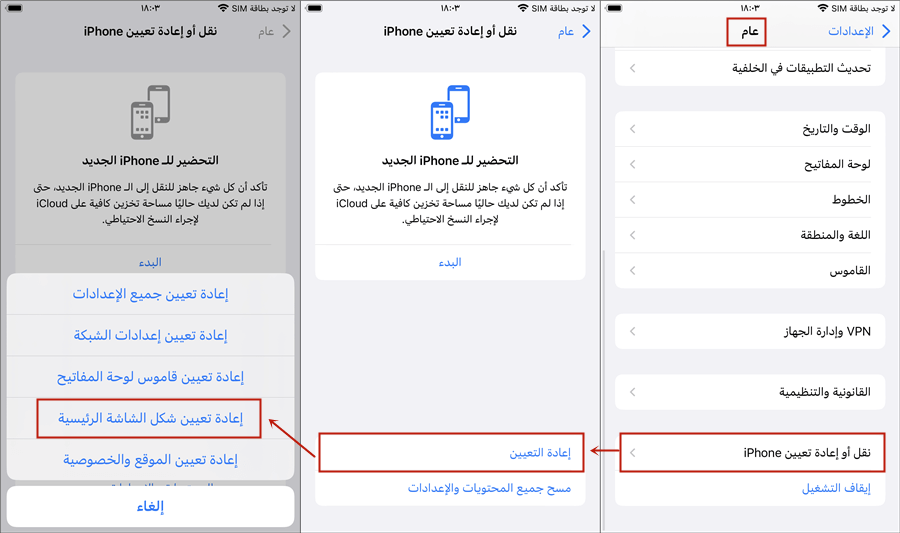
2متى يتم مسح التسجيلات الصوتية المحذوفة؟
بشكل عام، سيتم مسح التسجيلات الصوتية المحذوفة تلقائيًا من مجلد المحذوفة مؤخرًا بعد 30 يومًا. ولكن يمكنك التعديل على مدة الحذف من الاعدادات تابع معنا:
الخطوة 1: اذهب إلى الإعدادات، واختر المذكرات الصوتية ثم من ضمن الخيارات حدد علي "مسح المحذوفة".
الخطوة 2: اختر من بين هذه الخيارات الخمسة حسب المناسب لأهمية الملفات: فورًا، بعد يوم واحد، بعد 7 أيام ، بعد 30 يومًا ، أبدًا. الاختيار الاخير يمنع حذفها مطلقًا.
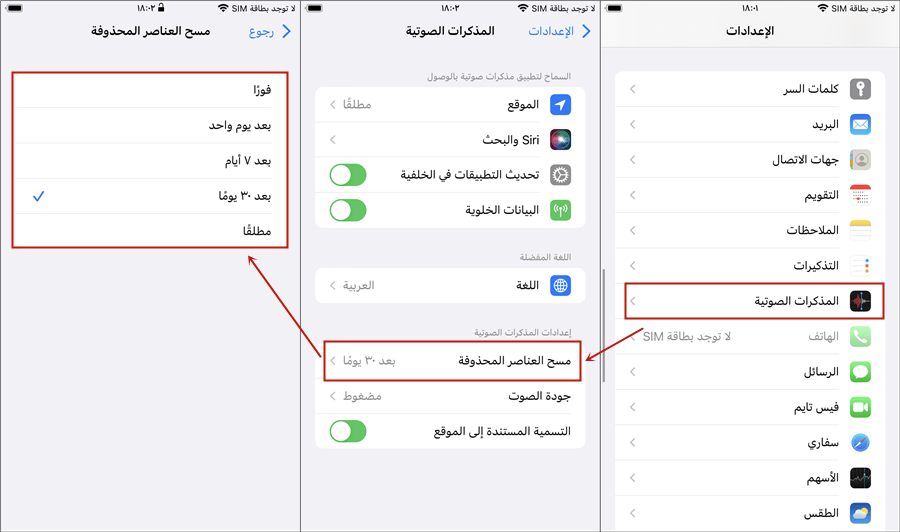
خلاصة القول:
في الخطوات السابقة وضحنا كيفية استرجاع التسجيلات الصوتية المحذوفة من الايفون، في محاولة استعادة المذكرات الصوتية المحذوفة أو التي تختفي فجأة.
من بين الطرق التي تساعدك استخدام برنامج iMyFone D-Back الموصي به. حيث يمكنه استرجاع الملفات الصوتية المحذوفة من الهاتف بنسخة احتياطية أو بدون، مع عدم الكتابة على التسجيلات. قم بتنزيل البرنامج مجانًا وجربه الآن.